Många sätt att säkerhetskopiera data eller en helhetLinuxinstallation innebär att göra bilder av partitioner eller hela hårddiskar. Denna metod för säkerhetskopiering, även om den är effektiv är ofta tidskrävande och förvirrande för de som är nya för Linux. Lyckligtvis är Clonezilla för att ta stillbilder av hela hårddiskar inte det enda sättet att säkerhetskopiera en Linux-installation på. Introduktion av Deja Dup: det är ett totalt systembackupverktyg för Linux som gör säkerhetskopiering av Linux enklare än någonsin. Med det kan användare enkelt skapa säkerhetskopior, återställa dem och till och med skapa ett schema för att göra det automatiskt.
Installation
Att installera Deja Dup-verktyget kräver inte mycketeftersom programmet är ett av de mest använda säkerhetsverktygen för Linux. Faktum är att du kanske inte ens behöver installera programmet, eftersom du kanske redan har det installerat. Så här kontrollerar du om Deja Dup finns på ditt system,
Öppna ett terminalfönster, skriv kommandot: deja-dup och tryck på enter-tangenten. Om ett program öppnas behöver du inte installera. Om ingenting händer, följ instruktionerna nedan för att installera verktyget.
Ubuntu
sudo apt install deja-dup
Debian
sudo apt-get install deja-dup
Arch Linux
sudo pacman -S deja-dup
Fedora
sudo dnf install deja-dup
OpenSUSE
sudo zypper install deja-dup
Andra Linux-filer
Behöver backupverktyget men din Linux-distributionfinns inte med på listan? För att installera det här verktyget på andra Linux-distributioner, gå till paketansvarig, programvaracentrum (eller platsen du normalt hämtar mjukvara från för din Linux-distribution) och sök efter "deja dup". Chansen är att den dyker upp och du kommer att kunna ladda ner. Kan du inte hitta det? Överväg att gå till den officiella webbplatsen och installera det på det sättet istället.
Lokal säkerhetskopiering till enhet
Deja Dup tillåter användaren att säkerhetskopiera till mångaplatser, men det snabbaste sättet att göra det är att säkerhetskopiera lokalt. Öppna din applikationsmeny, sök (eller bläddra efter) säkerhetskopieringsverktyget och öppna den. När du är öppen kommer du att märka flera alternativ. Dessa alternativ är "översikt", "mappar att spara", "mappar att ignorera", "lagringsplats" och "schemaläggning".
Alla dessa alternativ kan diskuteras med ochkonfigurerad. Som standard är säkerhetskopieringsverktyget inställt på säkerhetskopiering via internet eller till en annan plats förutom datorn, och särskilt utanför hemmappen. De avskräcker detta, men med lite finjustering är det fortfarande möjligt att spara lokalt.

För att starta den lokala säkerhetskopian, gå till sidofältet påtill vänster och välj ”lagringsplats”. För närvarande bestämmer du hur dina säkerhetskopior ska ske. Det är bäst att inte spara dem inuti / hem / mappen, eftersom säkerhetskopieringsverktyget sparar hela katalogen som standard.
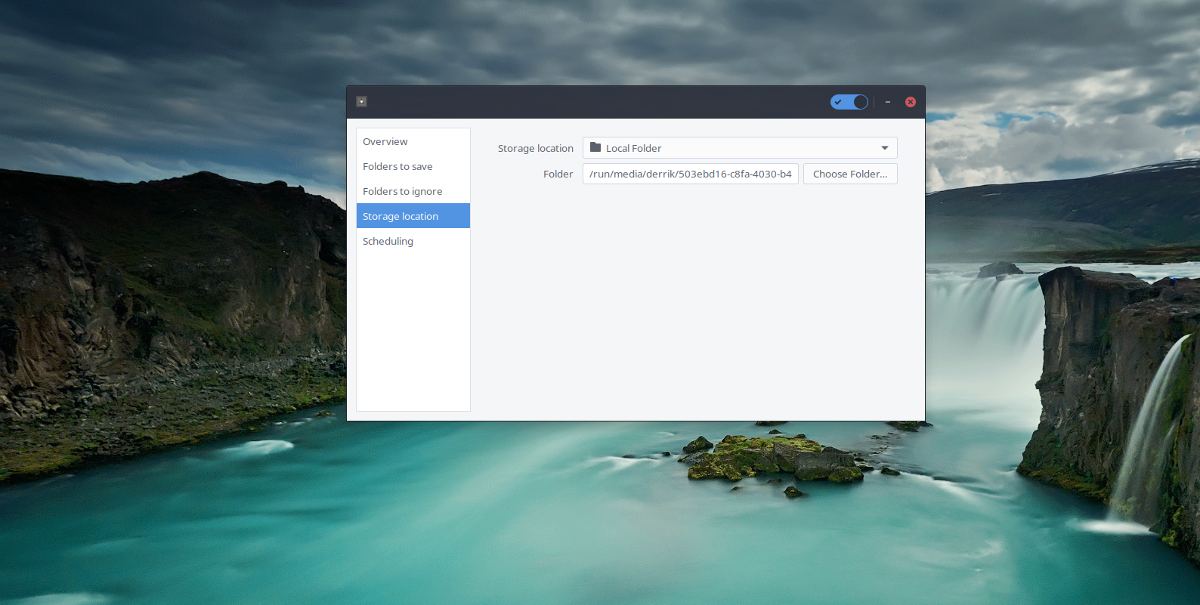
Montera en extern hårddisk eller USB-stick pådin Linux-PC. Den bör automatiskt monteras i en mapp. Klicka på rullgardinsmenyn och välj sedan "Lokal mapp". Klicka på den externa hårddisken, monterad USB eller mappens placering INTE på / home / för att ställa in säkerhetskopian med filbläsaren.
När platsen är inställd är nästa steg attklicka på "Översikt" och klicka sedan på "säkerhetskopiera nu". Om du gör detta berättar Deja Dup att starta den första säkerhetskopian, på den plats du angav. Tänk på att det kan ta lite tid. När säkerhetskopian är klar stänger du appen.
Säkerhetskopiera över nätverk
Använda Deja Dup för att säkerhetskopiera till en lokal externEnhet är möjlig, men inte det enda sättet som verktyget kan användas. Det är faktiskt bäst att ta säkerhetskopior över en nätverksanslutning, snarare än att använda en lokal enhet eftersom nätverk tenderar att vara mer pålitliga och ibland snabbare, särskilt om du har en långsam USB-port.
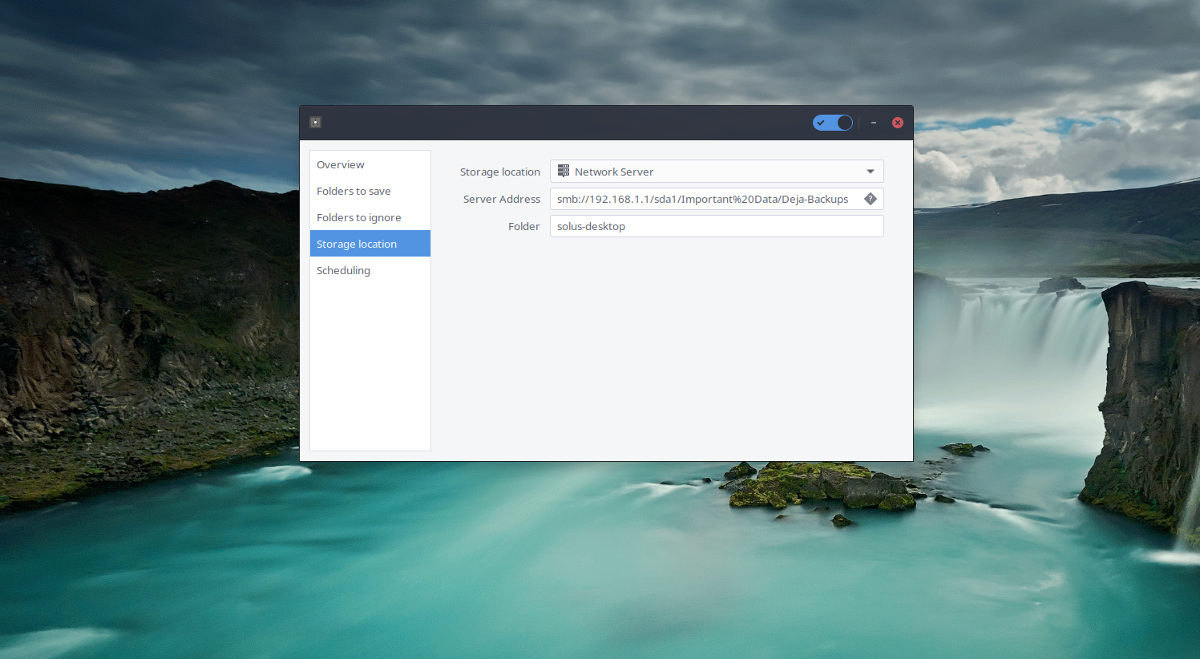
För att konfigurera en nätverkssäkerhetskopia, gå till “Lagringsplats” på vänster sida av programmet. Klicka på rullgardinsmenyn och välj Nätverksserver.
Bestäm vilken servern du använder och ange den i rutan som:
protocol://server.ip.address
Deja Dup stöder många olika typer av nätverksprotokoll, inklusive: SMB, FTP, SFTP, NFS, SSH, DAV, DAVS och AFP.
Automatisk säkerhetskopiering
Automatiserade säkerhetskopior är en av de bästa aspekterna av detta program. Med den här inställningen är det enklare än någonsin att hålla reda på filer. Så här ställer du in ett schemalagd säkerhetssystem i Deja Dup-verktyget.
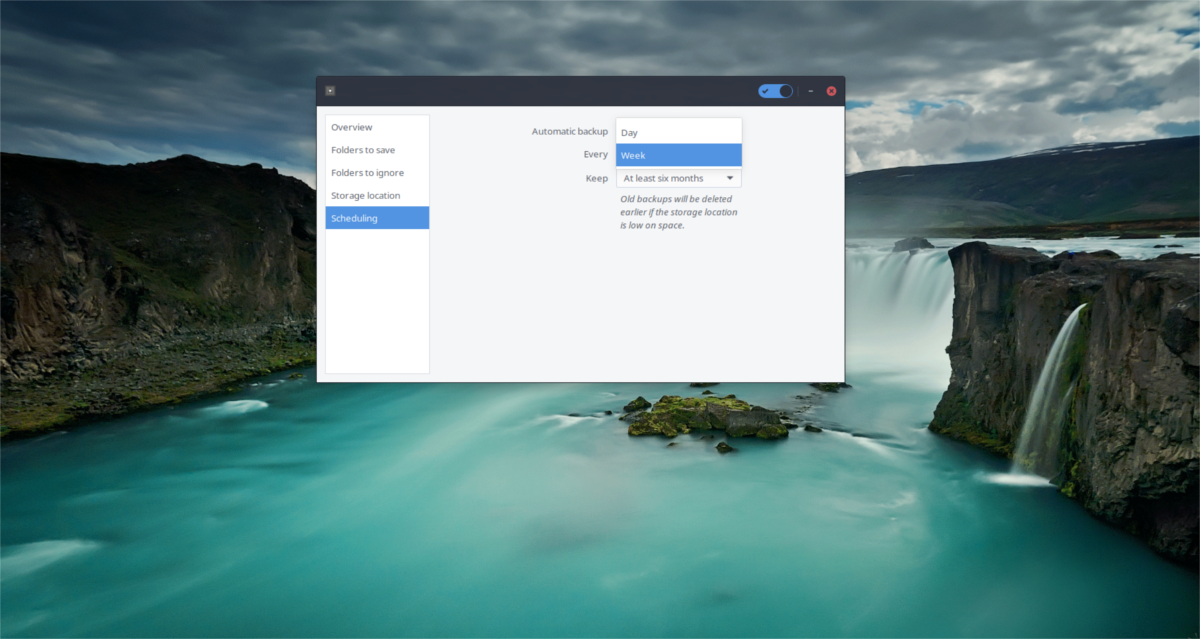
Kontrollera först att du har tagit den första säkerhetskopian. Detta är viktigt, så att det finns en original plats att återställa från. Därefter går du till "Scheduling" och kontrollerar reglaget för att aktivera schemalagda säkerhetskopior.
När inställningen är aktiverad kan du nu göra detjustera och ändra de exakta delarna av säkerhetskopieringsschemat. Som standard är inställningarna inställda på en gång i veckan. Använd de olika menyerna och ändra schemat så att det passar dina behov.
Återställ en säkerhetskopia
Deja Dup-verktyget är ett av de mest raka framåtoch enkla lösningar på hela Linux för återställning från en säkerhetskopia. Det finns inget behov av att klicka igenom dussintals menyer. Att rulla tillbaka förlorade filer är lika enkelt som att klicka på "Översikt" -knappen till vänster och sedan välja "återställa säkerhetskopia". När det här alternativet är valt kommer säkerhetsverktyget att titta igenom alla tillgängliga säkerhetskopior och uppmana dig att ange lösenordet (om du väljer att kryptera dina säkerhetskopior).
Återställning kan ta lite tid, så var tålamod. Tänk på att tiden verkligen beror på hur stor säkerhetskopian är.













kommentarer